注册表编辑器在电脑运用中使用非常广泛,每个软件的安装都有注册表的生成,所以通过修改注册表还可以设置软件参数等,解决一般电脑软件所无法解决的设置问题。那么注册表编辑器怎么打开呢?下面,小编给大家解决注册表编辑器的打开操作。
电脑的注册表其实是一个数据库,数据库的内容很多,在注册表的数据库当中存储了计算机软件和硬件的一些相关配置等等数据信息,我们经常需要对注册表进行编辑,那么注册表编辑器的怎么打开?下面,小编给大家分享注册表编辑器打开的方法。
注册表编辑器怎么打开
按组件:“Win + R键”直接启动“运行”程序
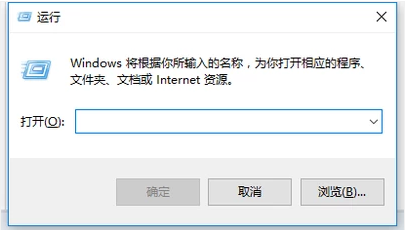
编辑器图解详情-1
输入“regedit”并回车
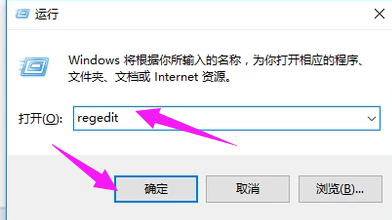
注册表编辑器图解详情-2
此时进入注册表编辑器界面并可以进行相应操作了
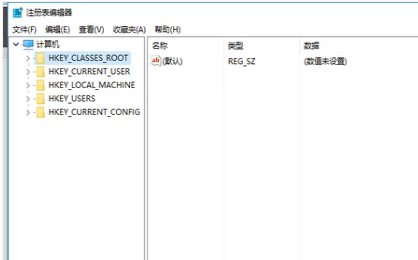
打开注册表图解详情-3
方法二:
进入“我的电脑”点击“C盘”
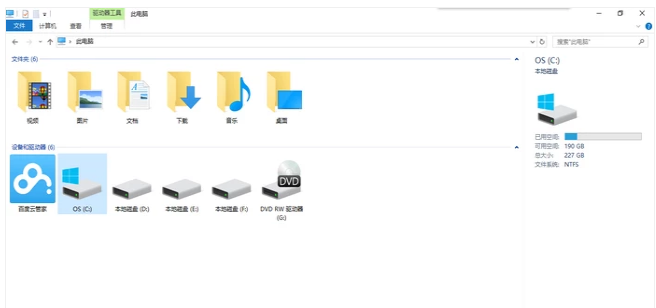
注册表图解详情-4
在“C盘”中找到“Windows”文件夹并进入
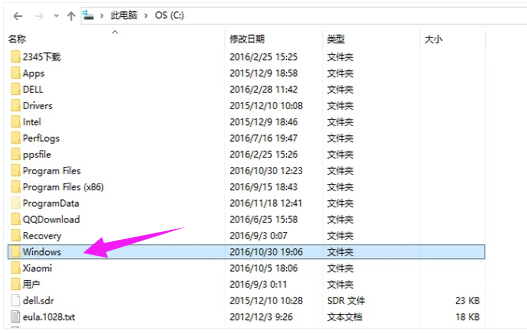
注册表编辑器图解详情-5
在文件夹中即可找到“regedit.exe”程序,双击即可打开注册表编辑器
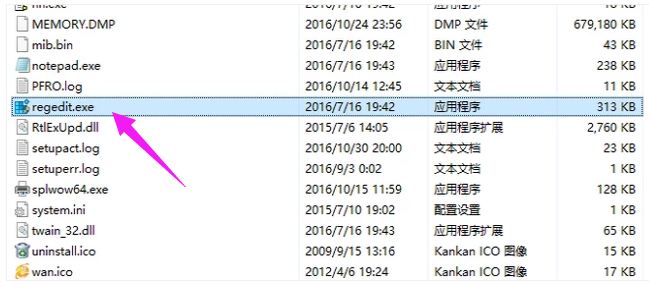
注册表编辑器图解详情-6
以上就是注册表编辑器的打开操作,是不是很简单呢?

注册表编辑器在电脑运用中使用非常广泛,每个软件的安装都有注册表的生成,所以通过修改注册表还可以设置软件参数等,解决一般电脑软件所无法解决的设置问题。那么注册表编辑器怎么打开呢?下面,小编给大家解决注册表编辑器的打开操作。
电脑的注册表其实是一个数据库,数据库的内容很多,在注册表的数据库当中存储了计算机软件和硬件的一些相关配置等等数据信息,我们经常需要对注册表进行编辑,那么注册表编辑器的怎么打开?下面,小编给大家分享注册表编辑器打开的方法。
注册表编辑器怎么打开
按组件:“Win + R键”直接启动“运行”程序
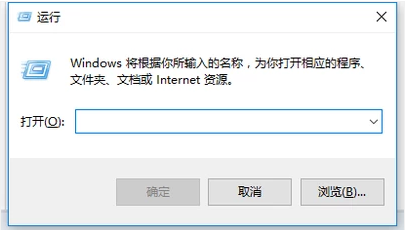
编辑器图解详情-1
输入“regedit”并回车
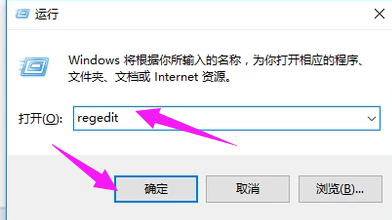
注册表编辑器图解详情-2
此时进入注册表编辑器界面并可以进行相应操作了
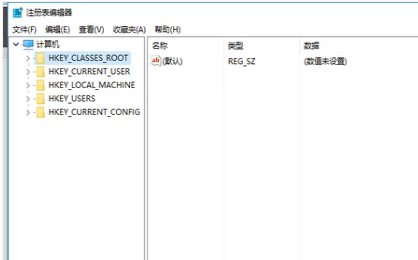
打开注册表图解详情-3
方法二:
进入“我的电脑”点击“C盘”
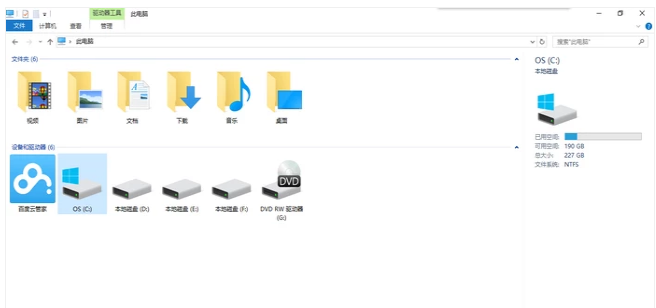
注册表图解详情-4
在“C盘”中找到“Windows”文件夹并进入
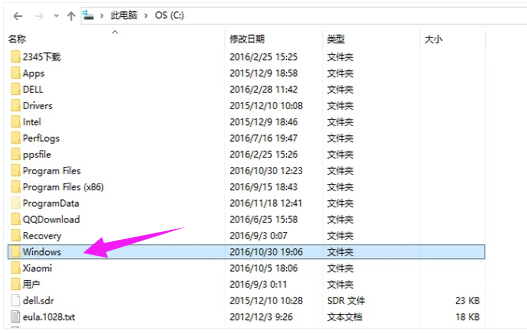
注册表编辑器图解详情-5
在文件夹中即可找到“regedit.exe”程序,双击即可打开注册表编辑器
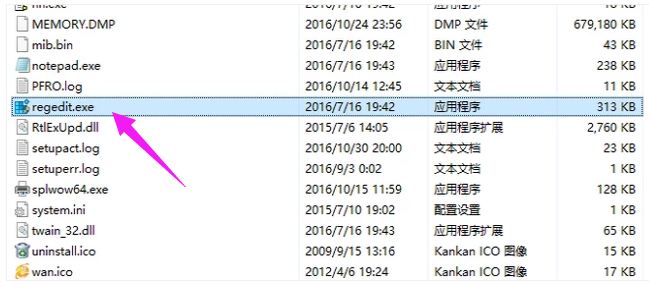
注册表编辑器图解详情-6
以上就是注册表编辑器的打开操作,是不是很简单呢?




